Wix Tarjetas de regalo: administrar las tarjetas de regalo compradas
5 min
En este artículo
- Ver la tarjeta de regalo y la información del cliente
- Reenviar el código de una tarjeta de regalo
- Desactivar las tarjetas de regalo
- Preguntas frecuentes
Mira y administra todas tus ventas de tarjetas de regalo desde el panel de control. Consulta el estado de cada tarjeta de regalo, visualiza la información del cliente y desactiva las tarjetas de regalo según sea necesario.
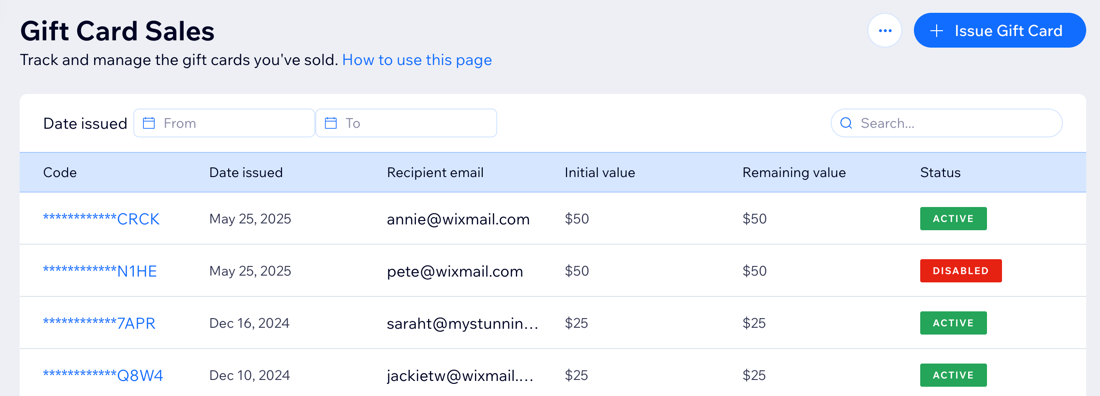
Nota:
No es posible reembolsar la compra de una tarjeta de regalo.
Ver la tarjeta de regalo y la información del cliente
Mira el estado de cada tarjeta de regalo en la pestaña Ventas de tarjetas de regalo.
Cada tarjeta de regalo tiene uno de los siguientes estados:
- Activa: la tarjeta no está desactivada ni vencida.
- Programada: la tarjeta se compró y se entregará en una fecha futura.
- Caducada: la tarjeta ha pasado su fecha de vencimiento.
- Desactivada: has desactivado manualmente la tarjeta para que no se pueda canjear al finalizar la compra.
Selecciona una venta específica para ver más detalles, como el valor restante/inicial, la fecha de vencimiento, el número de pedido y más. También puedes hacer clic en el nombre del remitente para ver sus datos de contacto y realizar cambios en su tarjeta de contacto.
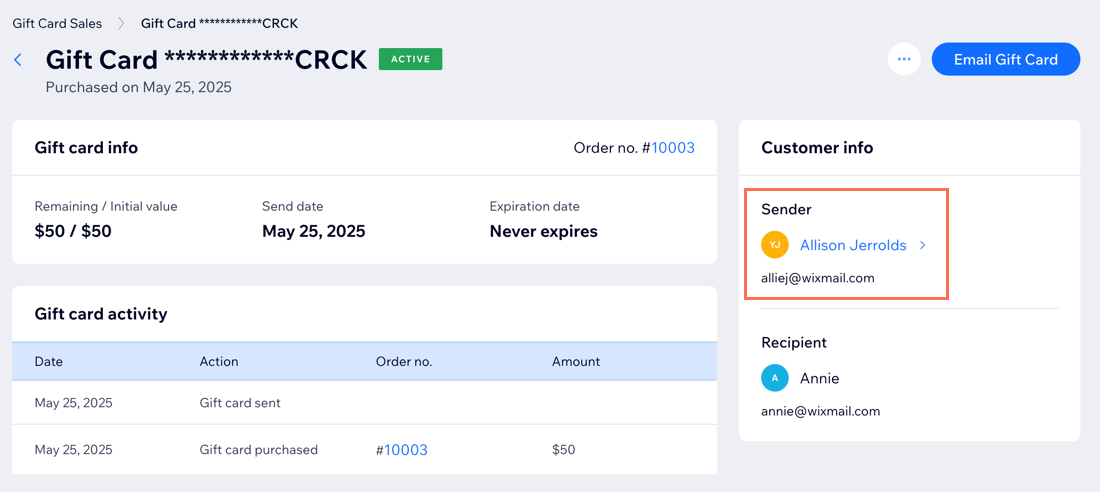
Buscar una tarjeta de regalo:
Para localizar un pedido específico de tarjeta de regalo, ingresa los últimos 4 dígitos del código de la tarjeta de regalo o una dirección de email completa en el campo de búsqueda en la parte superior derecha.
Reenviar el código de una tarjeta de regalo
Puedes reenviar fácilmente el código de la tarjeta de regalo al destinatario si no lo recibió o si lo eliminó accidentalmente.
Para reenviar el email de la tarjeta de regalo:
- Ve a Ventas de tarjetas de regalo en el panel de control de tu sitio.
- Selecciona la tarjeta de regalo que deseas reenviar.
- Haz clic en Enviar tarjeta de regalo por email.
- (Opcional) Edita la dirección de email.
- Haz clic en Enviar email.
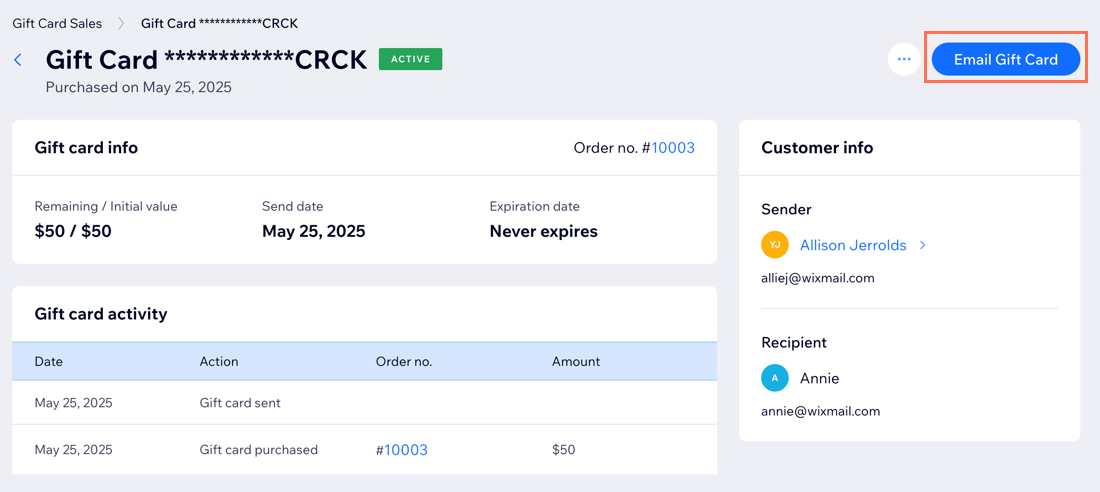
Desactivar las tarjetas de regalo
Es posible que de vez en cuando necesites desactivar una tarjeta de regalo, por ejemplo, si se envió por error a la dirección de email incorrecta.
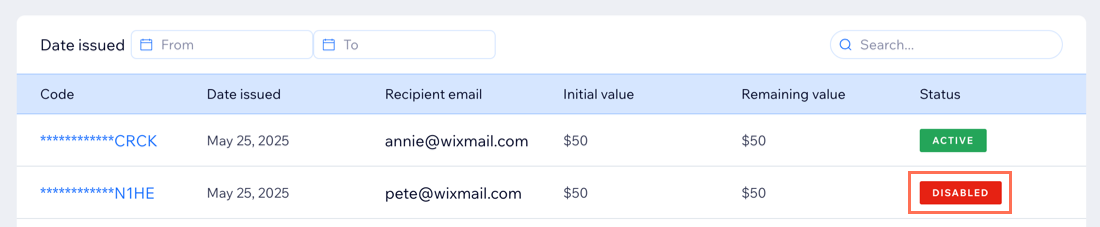
Para desactivar una tarjeta de regalo:
- Ve a Ventas de tarjetas de regalo en el panel de control de tu sitio.
- Selecciona la tarjeta de regalo que deseas desactivar.
- Haz clic en el icono Más acciones
 .
. - Haz clic en Desactivar tarjeta de regalo.
- Haz clic en Desactivar tarjeta de regalo para confirmar.
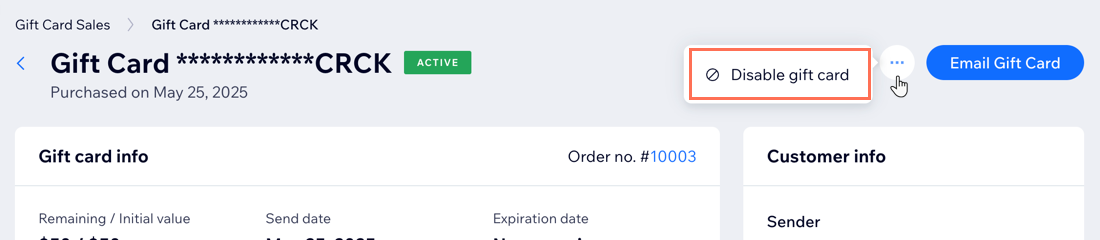
Preguntas frecuentes
Haz clic en una de las siguientes preguntas para obtener más información sobre las tarjetas de regalo compradas.
¿Puedo cambiar la dirección de email del destinatario de una tarjeta de regalo que ya se ha comprado?
¿Puedo rastrear qué pedidos se pagaron con tarjetas de regalo?
¿Puedo deducir manualmente un monto de una tarjeta de regalo después de que se haya prestado un servicio?
¿Puedo exportar una lista detallada de las ventas de tarjetas de regalo para fines fiscales?
¿Qué debo hacer si el código de la tarjeta de regalo no es válido?

